Aplikacja Plex nie działa? Napraw to w 4 łatwych krokach
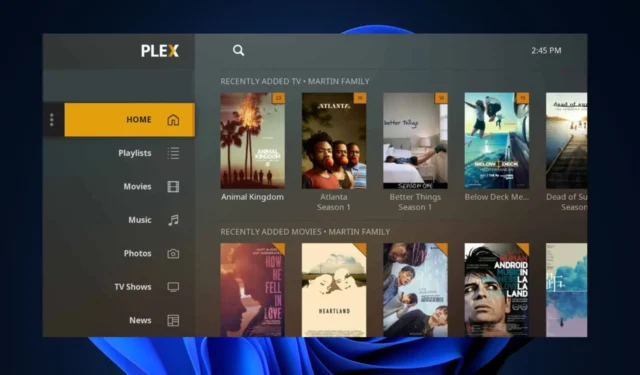
Aplikacja Plex to popularna platforma do przesyłania strumieniowego , która umożliwia zarządzanie filmami, zdjęciami lub muzyką na komputerze. Jednak niektórzy z naszych czytelników skarżyli się ostatnio, że ich aplikacja Plex nie działa poprawnie.
Jeśli masz podobne problemy, nie musisz się martwić; w tym artykule przeprowadzimy Cię przez uproszczone kroki, aby naprawić aplikację Plex, jeśli nie działa.
Dlaczego aplikacja Plex nie działa?
Może być kilka powodów, dla których Twoja aplikacja Plex nie działa. Poniżej znajdują się niektóre z typowych przyczyn zgłaszanych przez niektórych użytkowników:
- Problemy z łącznością sieciową – Aplikacja Plex może nie działać z powodu problemów z połączeniem sieciowym . Może to obejmować problemy z Wi-Fi, ustawieniami routera lub ograniczeniami zapory sieciowej.
- Problemy z połączeniem z serwerem – W innych przypadkach aplikacja Plex może napotkać problemy z nawiązaniem połączenia z Plex Media Server z powodu przestoju serwera lub nieprawidłowych ustawień serwera w aplikacji. Gdy tak się stanie, nie będziesz mógł przesyłać strumieniowo treści multimedialnych ani uzyskiwać do nich dostępu.
- Nieaktualna wersja aplikacji Plex — jeśli masz zainstalowaną na urządzeniu przestarzałą wersję aplikacji Plex, może ona nie być kompatybilna z najnowszymi aktualizacjami lub funkcjami serwera, co powoduje nieprawidłowe działanie.
- Problemy specyficzne dla urządzenia — niektóre urządzenia mogą mieć określone problemy ze zgodnością lub wydajnością z aplikacją Plex. Może to obejmować niewystarczające zasoby systemowe , niekompatybilne systemy operacyjne lub konflikty z innymi zainstalowanymi aplikacjami.
Teraz, gdy znasz już niektóre potencjalne powody, dla których Twoja aplikacja Plex nie działa, przejdźmy do tego, jakie poprawki zastosować.
Jak mogę naprawić aplikację Plex, jeśli nie działa?
Przed wypróbowaniem jakichkolwiek zaawansowanych poprawek przedstawionych w tym przewodniku użytkownicy powinni upewnić się, że wykonali następujące kontrole przygotowawcze:
- Upewnij się, że masz prawidłowe połączenie z Internetem.
- Uruchom ponownie wszystkie urządzenia — zarówno serwer, jak i osłonę.
- Sprawdź, czy Twój serwer jest wymieniony na stronie Urządzenia .
- Upewnij się, że używasz aktualnej wersji Plex Media Server.
- Wyłącz VPN na swoim komputerze lub routerze.
- Wypróbuj aplikację na innym urządzeniu.
Po potwierdzeniu powyższych kontroli i problem nadal występuje, możesz przejść przez dowolne z poniższych poprawek.
1. Zaktualizuj aplikację Plex
- Naciśnij przycisk Start i wpisz Microsoft Store w polu wyszukiwania.
- W lewym okienku kliknij Biblioteka .
- Następnie kliknij Pobierz aktualizacje w prawym okienku, aby zaktualizować aplikację Plex.
- Jeśli dostępna jest aktualizacja, kliknij przycisk Aktualizuj , aby zaktualizować aplikację do najnowszej wersji.
- Po zakończeniu aktualizacji uruchom ponownie aplikację Plex i sprawdź, czy problem został rozwiązany.
Jeśli Twoja aplikacja Plex jest nieaktualna, może to spowodować, że przestanie działać. Można to jednak naprawić, instalując najnowsze aktualizacje dostępne w sklepie Microsoft Store .
2. Napraw aplikację
- Naciśnij klawisze Windows+ I, aby otworzyć aplikację Ustawienia .
- W lewym okienku kliknij Aplikacje i wybierz Zainstalowane aplikacje .
- Znajdź aplikację Plex, kliknij opcje i kliknij Opcje zaawansowane.
- Następnie wybierz przycisk Napraw .
- Teraz postępuj zgodnie z instrukcjami i uruchom ponownie urządzenie.
Wyczyszczenie pamięci podręcznej i danych aplikacji Plex poprawia wydajność aplikacji.
3. Przywróć Plex Media Server
- Naciśnij klawisze Windows + R , aby otworzyć okno dialogowe polecenia Uruchom . Wpisz następujące polecenie w polu tekstowym i naciśnij Enter:
%LOCALAPPDATA%\Plex Media Server - Teraz zlokalizuj folder PMS i otwórz go, aby wybrać wcześniej zaktualizowaną wersję Plex, którą chcesz zainstalować.
Możliwe, że po aktualizacji aplikacji Plex niektóre pliki mogą się nie odtwarzać. Możesz rozwiązać ten problem, przywracając poprzednią wersję serwera multimediów do poprzedniej wersji.
4. Odinstaluj i ponownie zainstaluj aplikację Plex
- Przejdź do ustawień urządzenia .
- Wybierz Aplikacje i wybierz Zainstalowane aplikacje.
- Znajdź aplikację Plex , kliknij ikonę opcji, wybierz Odinstaluj, a następnie potwierdź akcję.
- Po odinstalowaniu aplikacji przejdź do sklepu z aplikacjami na swoim urządzeniu, aby pobrać i zainstalować najnowszą wersję aplikacji.
Po odinstalowaniu aplikacji Plex użyj profesjonalnego i bezpłatnego narzędzia do czyszczenia starych wpisów rejestru . Jeśli wszystko inne zawiedzie, ponowna instalacja aplikacji Plex powinna rozwiązać problem z niedziałającą aplikacją Plex.
I to wszystko, jak naprawić problem z niedziałającą aplikacją Plex. Mamy nadzieję, że metody podane w tym przewodniku pomogą Ci ponownie uruchomić aplikację Plex.
Aby uzyskać dalszą pomoc, możesz zapoznać się z naszymi artykułami, jeśli serwer Plex Media nie chce się zainstalować lub jeśli twoje połączenie nie jest wystarczająco szybkie Błąd Plex, aby uzyskać uproszczone kroki naprawy błędu.
Jeśli masz jakieś pytania lub sugestie, nie wahaj się skorzystać z sekcji komentarzy poniżej.



Dodaj komentarz